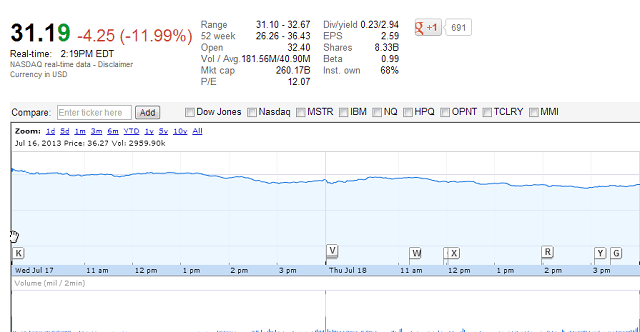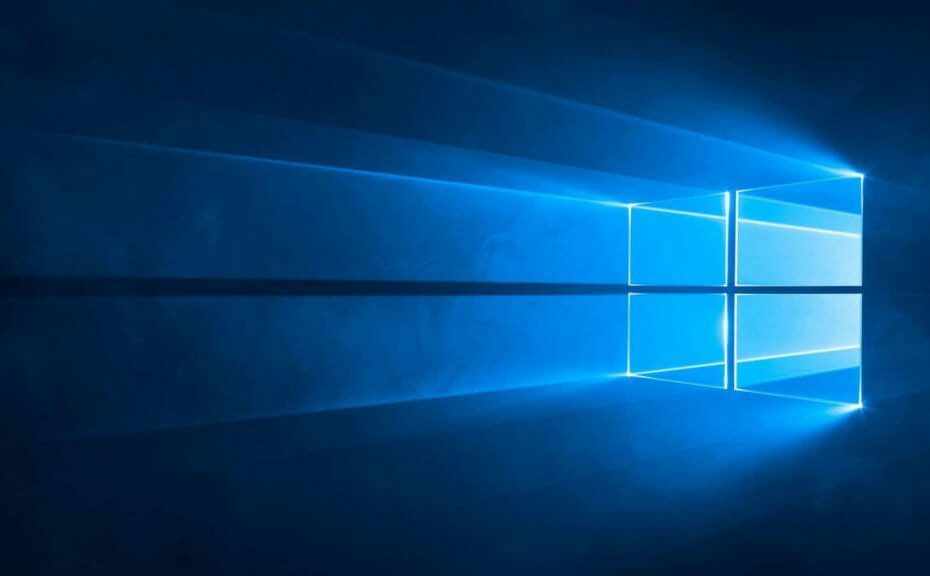- Als u de Netflix-fout 1-20-1-50 op uw Android-apparaat krijgt, kunt u de service niet meer gebruiken.
- Om het reparatieproces te starten, logt u uit bij Netflix op al uw apparaten en wist u de gegevens van de mobiele Android Netflix-app.
- Bezoek onze informatieve Netflix-hub voor meer gedetailleerde informatie over dit onderwerp.
- Zorg ervoor dat u een bladwijzer maakt voor onze Webpagina Netflix-fout klaar te zijn voor toekomstige problemen.
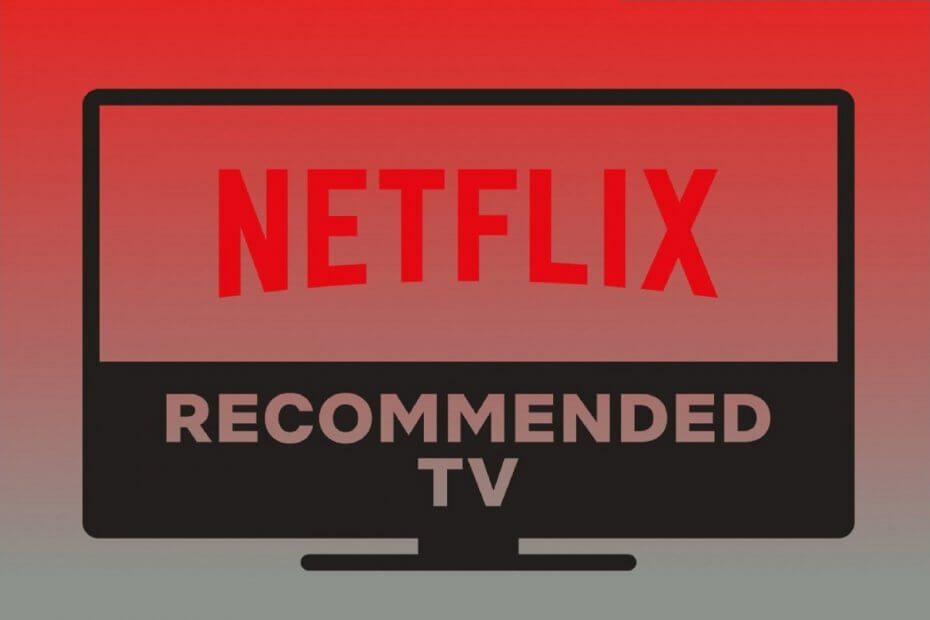
Deze software zorgt ervoor dat uw stuurprogramma's blijven werken en beschermt u zo tegen veelvoorkomende computerfouten en hardwarestoringen. Controleer nu al uw chauffeurs in 3 eenvoudige stappen:
- DriverFix downloaden (geverifieerd downloadbestand).
- Klik Start scan om alle problematische stuurprogramma's te vinden.
- Klik Stuurprogramma's bijwerken om nieuwe versies te krijgen en systeemstoringen te voorkomen.
- DriverFix is gedownload door 0 lezers deze maand.
De Netflix 1.20 & 1.50-fouten zijn vergelijkbare problemen die zich voornamelijk voordoen voor de Netflix
Android mobiele app. Ze hebben allebei dezelfde foutmelding waarin staat:Er is een probleem met het afspelen van de video. Probeer het opnieuw.
Bijgevolg kunnen gebruikers geen Netflix-films streamen op hun Android mobiele toestellen.
Zo kun je Netflix-fouten 1.20 en 1.50. oplossen
1. Start het streamingapparaat opnieuw op
Probeer eerst het streamingapparaat opnieuw in te stellen. In de meeste gevallen moeten gebruikers hun mobiele Android-apparaten uitschakelen. Koppel de Android-mobiel los als deze is aangesloten. Wacht vervolgens vijf minuten voordat u het streamingapparaat weer inschakelt.

2. Uitloggen bij Netflix op alle apparaten
Als u zich afmeldt bij Netflix, voor al uw apparaten, worden de gegevens vernieuwd.
- Dat kan je doen door Netflix.com openen binnen een ondersteund Windows-browser, zoals Chrome.
- Log in bij Netflix als dat nodig is.
- Klik op de profielaccountknop in de rechterbovenhoek van je Netflix-startpagina.
- Selecteer Account in het vervolgkeuzemenu.
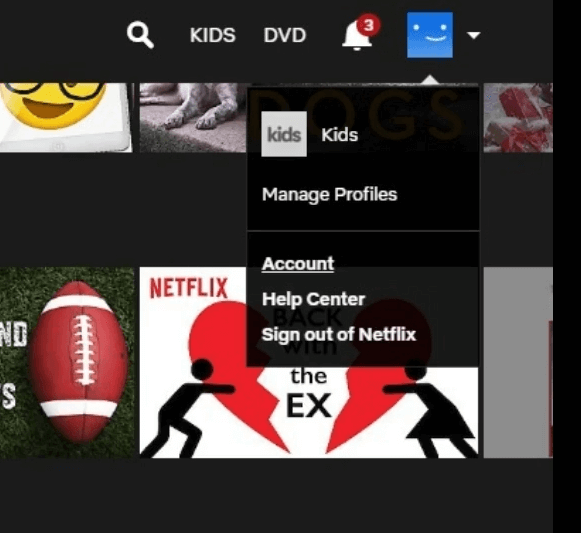
- Klik op de Uitloggen bij alle apparaten link in het gedeelte Instellingen.
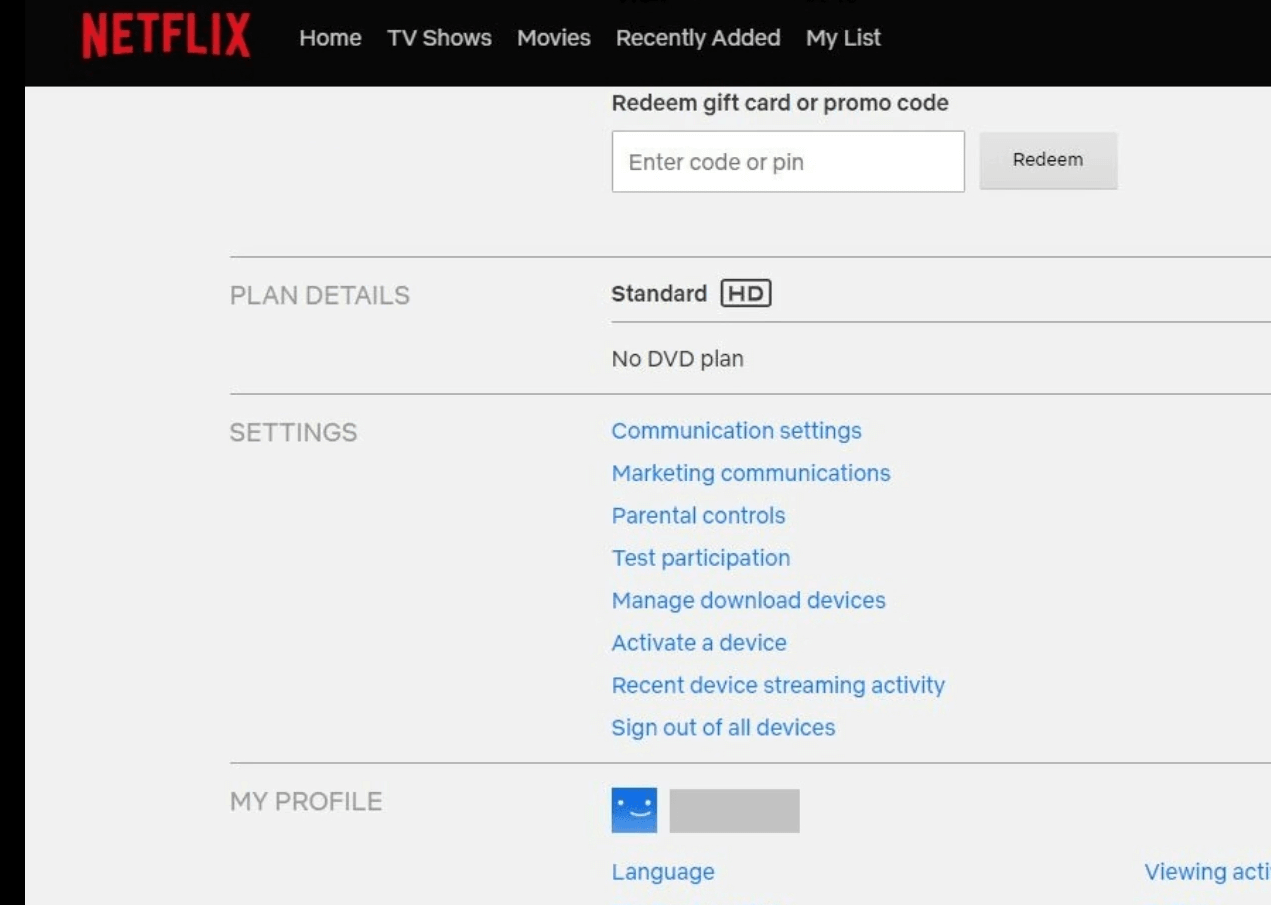
- Druk daarna op de Afmelden knop.
- Vervolgens wordt via een bericht op alle apparaten bevestigd dat je bent uitgelogd bij Netflix.
- Wacht echter een paar uur voordat u opnieuw probeert in te loggen.
- Schakel vervolgens uw apparaat voor mobiele streaming in.
- Open de Netflix-app en log opnieuw in op je Flix-account.
3. Wis de gegevens van de Netflix-app
Netflix-fout 1.20 kan vaak te wijten zijn aan beschadigde Netflix-app-gegevens.
- Schakel je mobiele apparaat in om de gegevens voor de Netflix Android-app te wissen.
- Druk op Instellingen app om het te openen.
- Selecteer Apps in Instellingen.
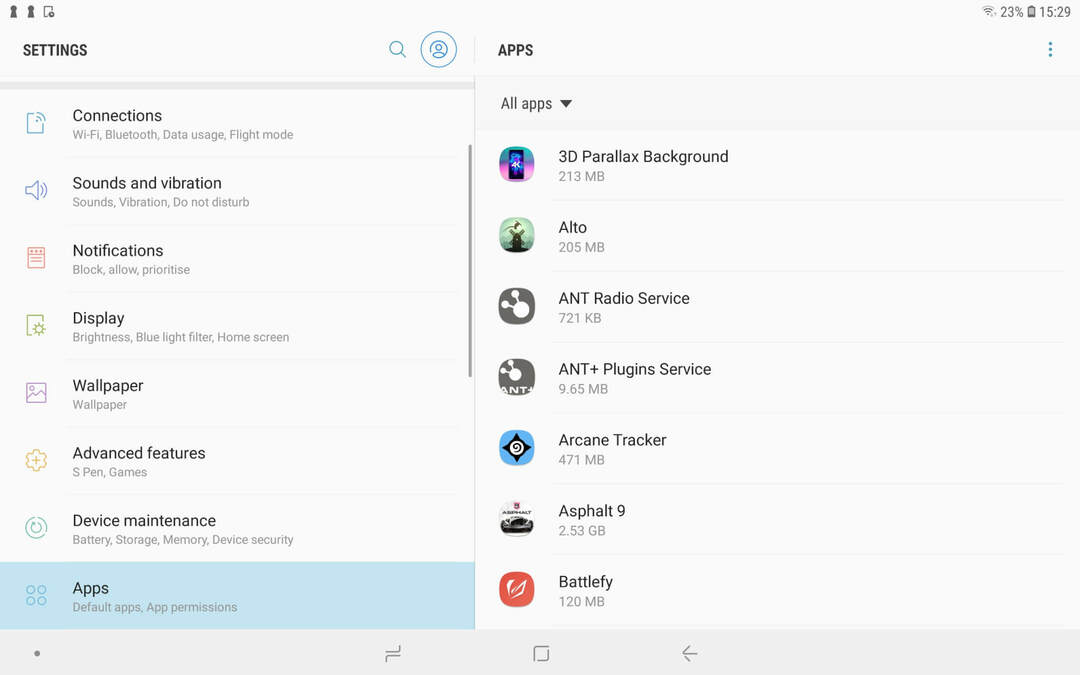
- Tik vervolgens op de Netflix-app om meer opties te openen.
- Kraan Opslag om de direct hieronder getoonde opties te openen.
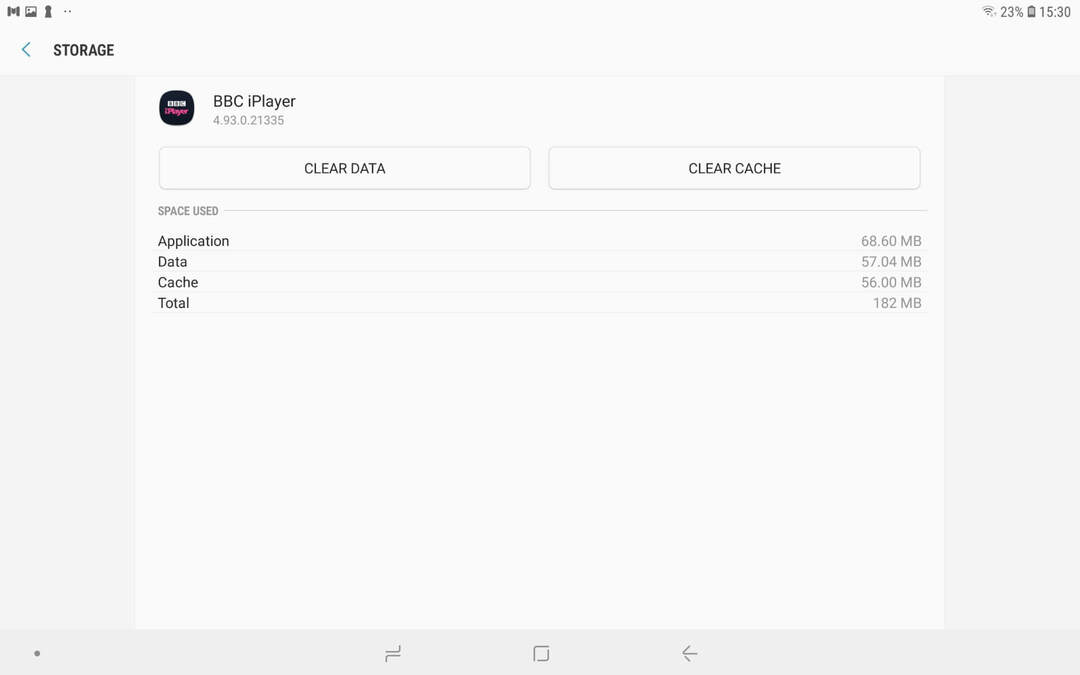
- Tik vervolgens op de Verwijder gegevens keuze.
4. Installeer je Netflix-app opnieuw
- Bovendien kan het opnieuw installeren van de Netflix Android-app ook fouten 1.20 en 1.50 oplossen.
- Tik hiervoor op Instellingen op je Android-mobiel.
- Kraan Apps om een app-lijst te openen.
- Selecteer Netflix in de app-lijst.
- Tik op zijn Verwijderen knop.
- Open de Google Play-pagina voor Netflix.
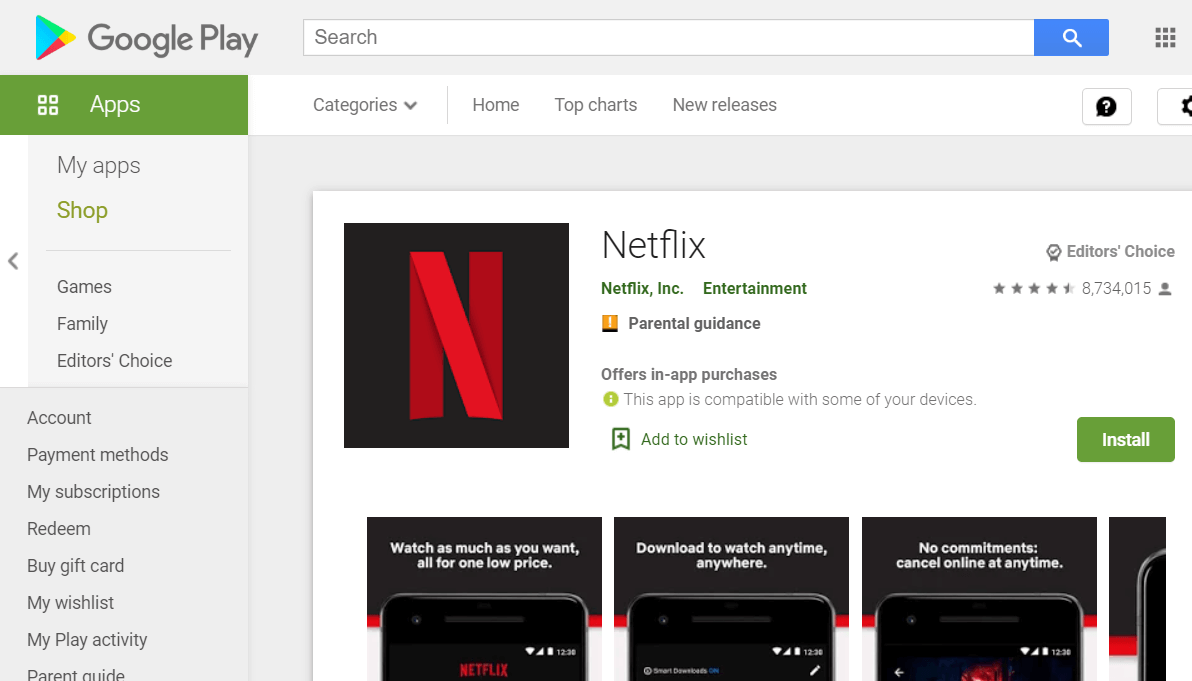
- Druk op Installeren om de app aan het mobiele apparaat toe te voegen.
Er zijn niet veel bevestigde oplossingen voor Netflix-fouten 1.20 en 1.50. Het vernieuwen van de gegevens van de app op het streamingapparaat, zoals hierboven beschreven, is echter een algemeen bevestigde oplossing.
Veel Gestelde Vragen
Als je Netflix-app geen titels laadt, wordt dit hoogstwaarschijnlijk veroorzaakt door een netwerkfout aan jouw kant, maar het kan ook een serverprobleem van Netflix zijn. Overweeg om uw VPN-instellingen te wijzigen of een Internet snelheidstest.
Netflix stopt al zijn script- en tv-producties in de Verenigde Staten van Amerika en Canada vanwege de Covid-19-situatie. Dit is geen permanente sluiting, maar een plan van 2 weken om de effecten van de pandemie te beperken.
Als Netflix niet laadt, is er hoogstwaarschijnlijk een probleem met uw internetverbinding. een andere oorzaak kan het feit zijn dat u dat niet bent een browser gebruiken die is geoptimaliseerd voor Netflix.